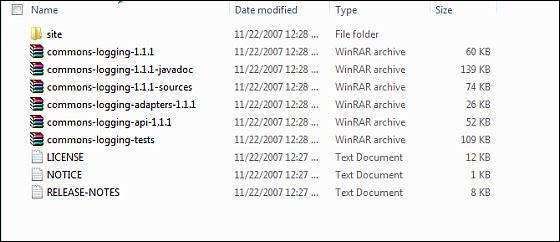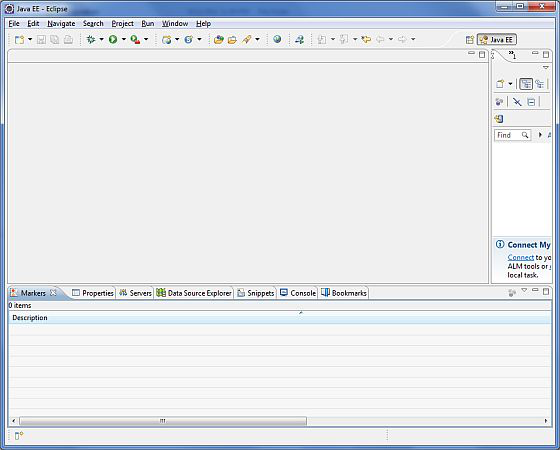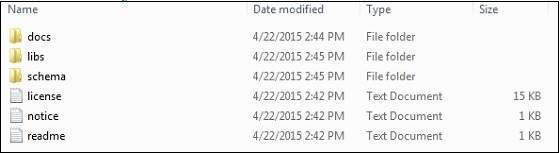В этой главе мы узнаем, как подготовить среду разработки, чтобы начать работу с Spring Framework. В этой главе также будет рассказано, как настроить JDK, Tomcat и Eclipse на вашем компьютере перед установкой Spring Framework.
Шаг 1 — Настройка Java Development Kit (JDK)
Вы можете скачать последнюю версию с сайта Oracle на Java — Java SE Downloads . В загруженных файлах вы найдете инструкции по установке JDK, следуйте инструкциям по установке и настройке. После завершения настройки установите переменные среды PATH и JAVA_HOME, чтобы они ссылались на каталог, содержащий java и javac , обычно java_install_dir / bin и java_install_dir соответственно.
Если вы работаете в Windows и установили JDK в C: \ jdk1.6.0_15 , вам придется поместить следующую строку в ваш файл C: \ autoexec.bat .
set PATH = C:\jdk1.6.0_15\bin;%PATH% set JAVA_HOME = C:\jdk1.6.0_15
Кроме того, в Windows NT / 2000 / XP вы также можете щелкнуть правой кнопкой мыши Мой компьютер → выбрать Свойства → Дополнительно → Переменные среды. Затем вы обновите значение PATH и нажмете кнопку ОК.
В UNIX (Solaris, Linux и т. Д.), Если SDK установлен в /usr/local/jdk1.6.0_15 и вы используете оболочку C, вам следует ввести следующую команду в свой файл .cshrc .
setenv PATH /usr/local/jdk1.6.0_15/bin:$PATH setenv JAVA_HOME /usr/local/jdk1.6.0_15
В качестве альтернативы, если вы используете интегрированную среду разработки (IDE), такую как Borland JBuilder, Eclipse, IntelliJ IDEA или Sun ONE Studio , то скомпилируйте и запустите простую программу, чтобы подтвердить, что IDE знает, где установлена Java, в противном случае выполните правильную настройку, как указано в документы IDE.
Шаг 2 — Установите Apache Common Logging API
Вы можете загрузить последнюю версию API регистрации Apache Commons с https://commons.apache.org/logging/ . После загрузки установки распакуйте бинарный дистрибутив в удобное место.
Например — C: \ commons-logging-1.1.1 в Windows или /usr/local/commons-logging1.1.1 в Linux / Unix. В этом каталоге будут находиться следующие jar-файлы, другие сопроводительные документы и т. Д.
Убедитесь, что вы правильно установили переменную CLASSPATH в этом каталоге, иначе вы столкнетесь с проблемой при запуске приложения.
Шаг 3 — Настройка Eclipse IDE
Все примеры в этом руководстве были написаны с использованием Eclipse IDE. Поэтому рекомендуется, чтобы на машине была установлена последняя версия Eclipse.
Чтобы установить Eclipse IDE, загрузите последние версии Eclipse по следующей ссылке https://www.eclipse.org/downloads/ . После загрузки установки распакуйте бинарный дистрибутив в удобное место.
Например, в — C: \ eclipse для Windows или / usr / local / eclipse в Linux / Unix и, наконец, установите переменную PATH соответствующим образом.
Eclipse можно запустить, выполнив следующие команды на компьютере с Windows, или мы можем просто дважды щелкнуть файл eclipse.exe.
%C:\eclipse\eclipse.exe
Eclipse можно запустить, выполнив следующие команды на компьютере с UNIX (Solaris, Linux и т. Д.):
$/usr/local/eclipse/eclipse
После успешного запуска, если все хорошо, то должен отобразиться следующий экран.
Шаг 4 — Настройка библиотек Spring Framework
Теперь, если все хорошо, тогда мы можем приступить к настройке Spring Framework. Ниже приведены шаги для загрузки и установки фреймворка на компьютере.
-
Выберите, хотите ли вы установить Spring в Windows или UNIX, а затем перейдите к следующему шагу, чтобы загрузить ZIP-файл для Windows и TZ- файл для Unix.
-
Загрузите последнюю версию бинарных файлов среды Spring с https://repo.spring.io/release/org/springframework/spring .
-
Мы загрузили spring-framework-4.3.1.RELEASE-dist.zip на Windows Machine, и когда мы разархивируем загруженный файл, он выдаст структуру каталогов внутри — E: \ spring следующим образом.
Выберите, хотите ли вы установить Spring в Windows или UNIX, а затем перейдите к следующему шагу, чтобы загрузить ZIP-файл для Windows и TZ- файл для Unix.
Загрузите последнюю версию бинарных файлов среды Spring с https://repo.spring.io/release/org/springframework/spring .
Мы загрузили spring-framework-4.3.1.RELEASE-dist.zip на Windows Machine, и когда мы разархивируем загруженный файл, он выдаст структуру каталогов внутри — E: \ spring следующим образом.
Вы найдете все библиотеки Spring в каталоге E: \ spring \ libs . Убедитесь, что вы правильно установили переменную CLASSPATH в этом каталоге; в противном случае мы столкнемся с проблемой при запуске приложения. Если мы используем Eclipse, то не нужно устанавливать CLASSPATH, потому что все настройки будут выполнены через Eclipse.
Как только вы закончите с этим последним шагом, вы будете готовы приступить к первому весеннему примеру, который вы увидите в следующей главе.